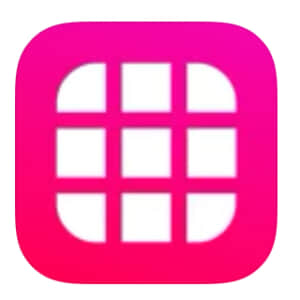
現在、インスグラムで今年のベストショットをまとめた「Top9」というタグの投稿が人気になっています。
今回は、Top9のやり方を徹底解説していきます。
TOP9でインスタのベストナイン作るには
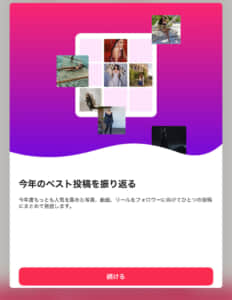
Top9でインスタのベストナインを作るには、Top9というアプリが必要です。Top9はその年に投稿された画像や動画の中から9つの投稿を自動で選択してくれるアプリです。
インスタのユーザーIDを入力するだけで手軽に作ることができ、シェアの仕方も簡単なのでインスタユーザーの間で話題となっています。Top9アプリは以下のバナーからインストールすることが可能です。
作り方
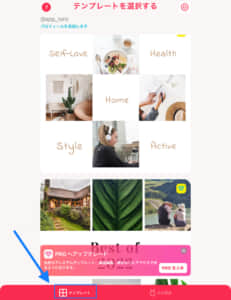
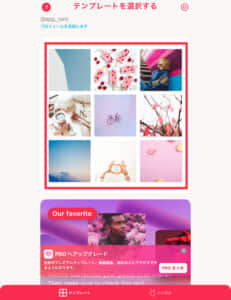
まず、左下のテンプレートを選択します。次に、使用したいテンプレートを選択します。
無料で作りたい場合は赤枠のテンプレートのみですが、課金すると他のテンプレートも使用できるようになります。
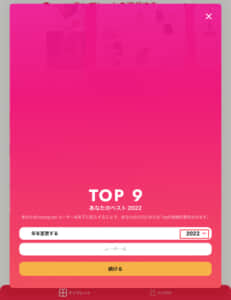
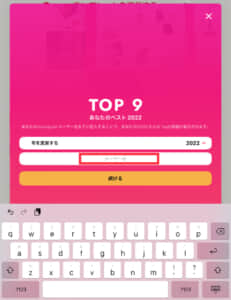
ベストナインを作りたい年を選択します。デフォルトは2022年です。
次に、インスタのユーザーIDを入力します。
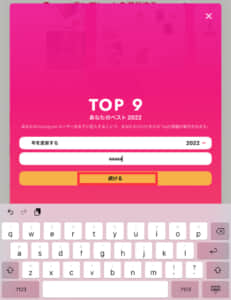
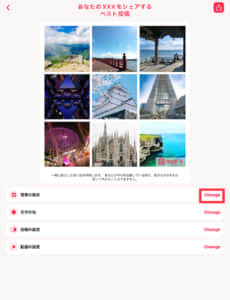
作成年やユーザーIDが間違っていないか確認したら、続けるをタップします。編集画面に移動するので、背景色を設定します。
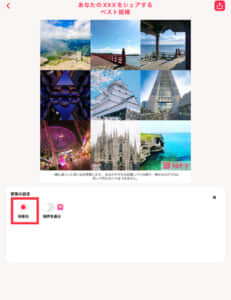
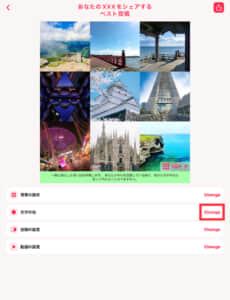
左側の画像、赤枠の部分をタップすると色を変更することができます。背景色が設定できたら、文字の色を設定します。
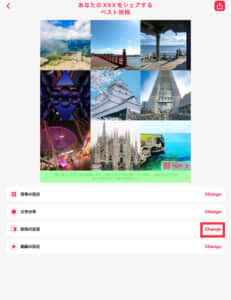
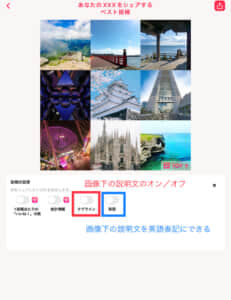
次に、フォロワーがベストナインを見た時の見え方について設定します。赤枠の部分で画像の下に説明文を付けるかどうか設定できます。
青枠の部分で説明文を日本語にするか英語にするか選択できます。英語にすると、自動的にアプリ側が翻訳してくれます。
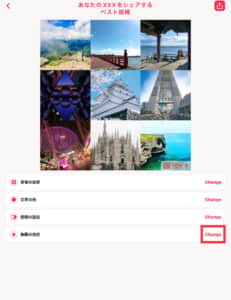
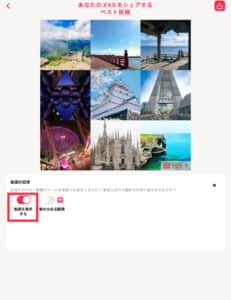
最後に、アプリが自動選択した9つの投稿の中に動画が含まれる場合、動画をベストナインに含めるかどうかを選択できます。動画を含めず静止画のみでベストナインを作りたい場合は、このスイッチをオフにしましょう。
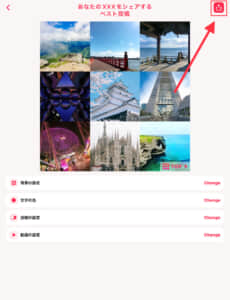
設定が終わったら画面右上の赤枠のマークをタップします。
シェア
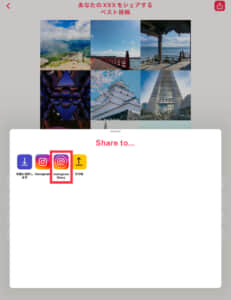
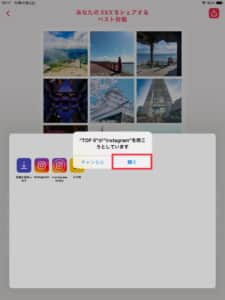
インスタでシェアしたい場合は、InstagramまたはInstagram shareを選択します。インスタを開くための確認画面が表示されるため、開くをタップしましょう。
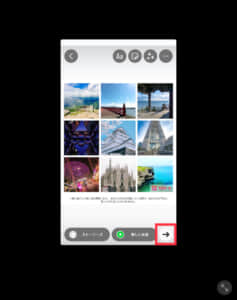
最後に矢印の部分をタップすればインスタで投稿することができます。
保存
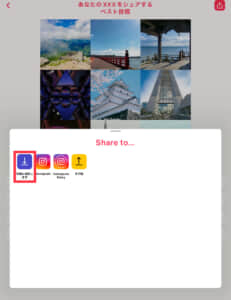
作成した画像を保存する場合は、写真に保存しますという項目を選択します。ここをタップすることで、写真アプリに保存されるのでインスタ以外のアプリでもシェアすることができます。
どんな画像が出来上がるのか
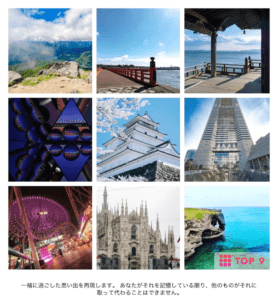
作成した画像は、上の画像のように表示されます。今回使用したアカウントは景色を中心に投稿しているアカウントでした。
今回は説明文の文章はデフォルトのままにしてありますが、インスタのストーリーで文章を入力する場合は画像と被ってしまうので注意しましょう。有料版にすることでさらに細かく設定することが可能です。
有料版にアップグレードするとできること
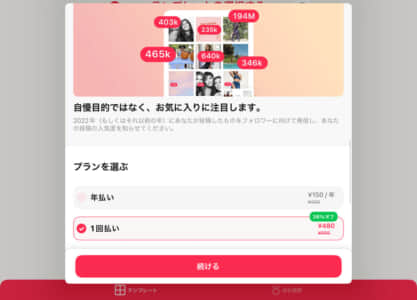
有料版にアップグレードすると、以下のような事が出来るようになります。
有料版でできること
- 使用できるテンプレートの種類が増える
- 境界線の表示
- 1投稿あたりのいいねの数を表示
- 統計情報を表示
- 動画のプレビュー再生
特に境界線の表示や動画のプレビュー再生が使えるようになると、インスタへ投稿した時に見え方がかなり変わってきます。年末だけでなく、旅行先で撮った写真をまとめたり、子どもの成長記録として投稿する時にも使えるので永久版で買っておくのがおすすめです。
-

インスタのストーリー思い出の詳細とやり方と見れない場合について徹底解説
インスタには自分の過去の投稿を振り返る「思い出」と同様の機能が複数備わっています。昨年まで普段ストーリーを投稿している場合は頻繁に見かけますが、インスタをはじめたばかり・ストーリーを投稿していなかった ...
続きを見る



